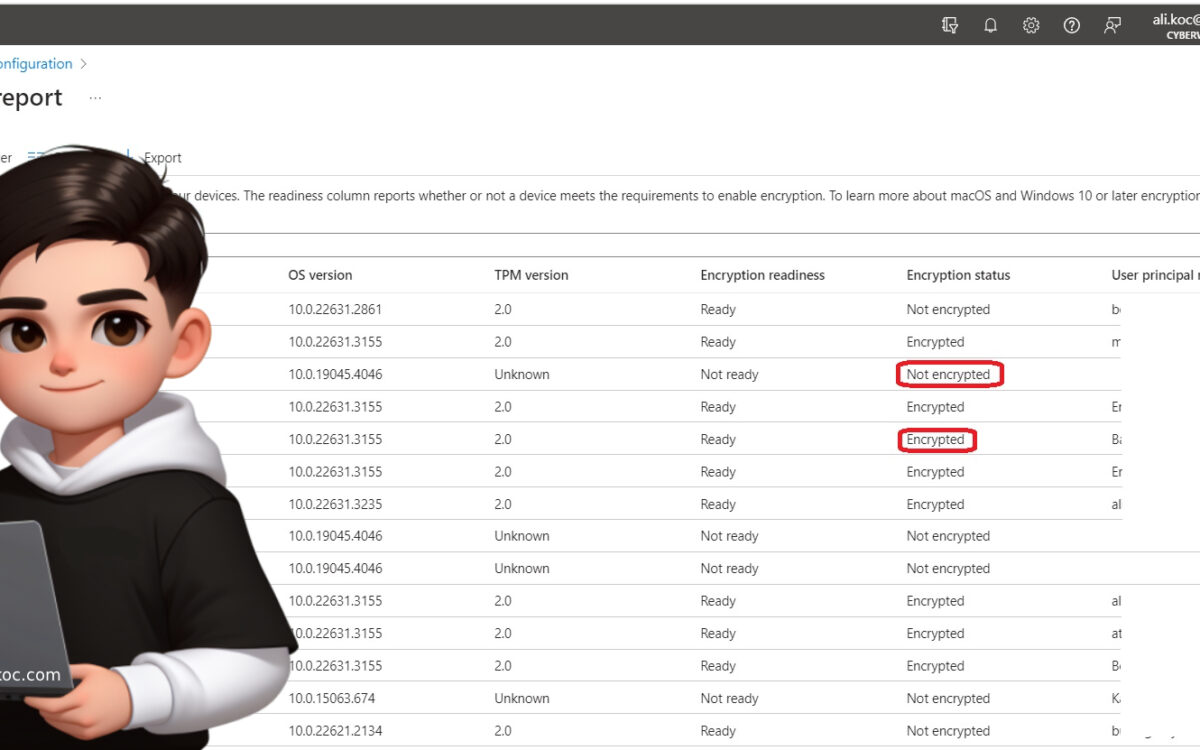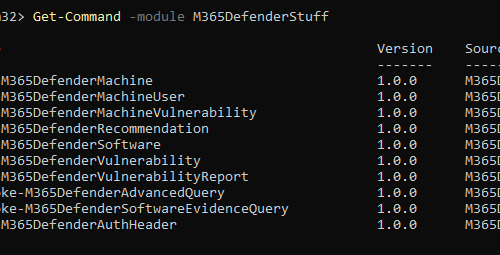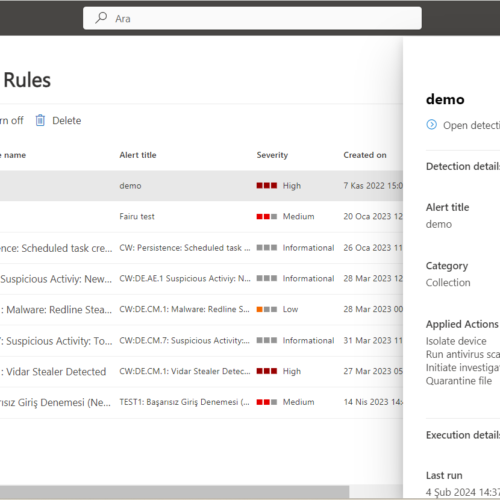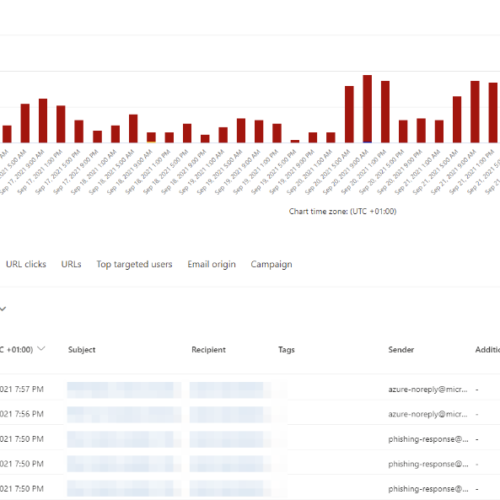Intune ile Windows 10/11 çalıştıran cihazlarda Bitlocker Disk Encryption yeteneğini kullanabilmektesiniz. Bazı gereksinimler karşılandığı takdirde tüm cihazlarda Disk Encryption etkinleştirilebilir.
Bitlocker Yönetimi ile ilgili olarak , daha önce sizlerle paylaşmış olduğum, “Intune ile Bitlocker Politikalarının Yönetimi” isimli makaleye aşağıdaki bağlantıdan erişebilirsiniz.
Intune Ecryption Raporları
Intune , yönetilen tüm cihazlarınızdaki cihazların şifreleme durumuyla ilgili ayrıntıları sunan yerleşik bir şifreleme raporu sağlamaktadır. Intune bir Windows cihazını BitLocker ile şifreledikten sonra, şifreleme raporunu görüntülerken BitLocker kurtarma anahtarlarını görüntüleyebilir ve yönetebilirsiniz. Rapordaki “Şifreleme durumu” sütunu cihazın şifreleme durumunu bizlere vermektedir.
- Microsoft Intune yönetim merkezinde giriyoruz .
- Cihazlar > Configuration seçiyoruz
- Monitor Ekranından “Device Encryption Status” seneğini seçiyoruz.
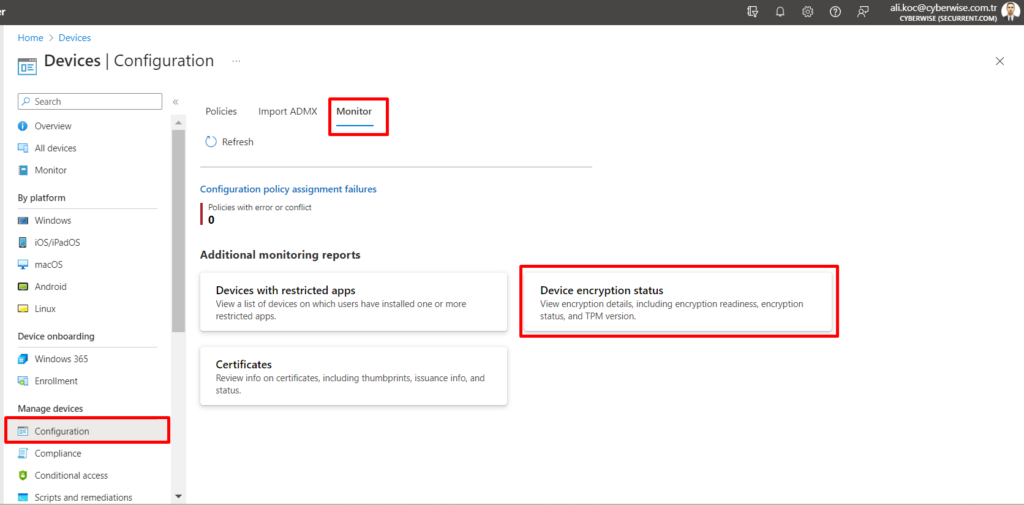
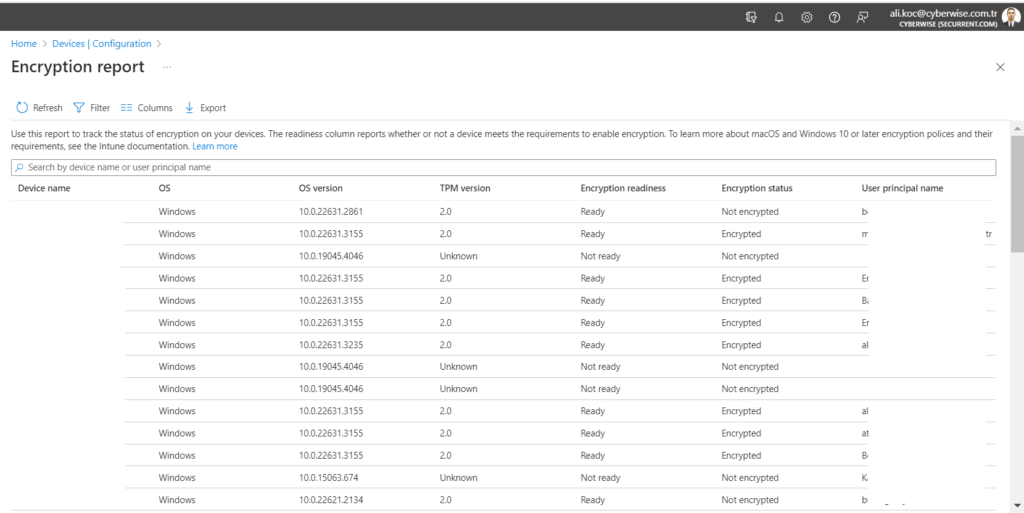
Rapordaki her bir cihaza tıkladığınızda bir ayrıntılar bölmesi açılır ve içinde “Cihaz Durum ayrıntıları” bulunur. Bu, cihazın bir şifreleme politikasına sahip olup olmadığı, kurtarma anahtarı yedekleme durumu , şifreleme hatasının nedeni vb. dahil olmak üzere Bitlocker CSP’den alınan bilgilere dayalı olarak ek ayrıntılar sağlamaktadır.
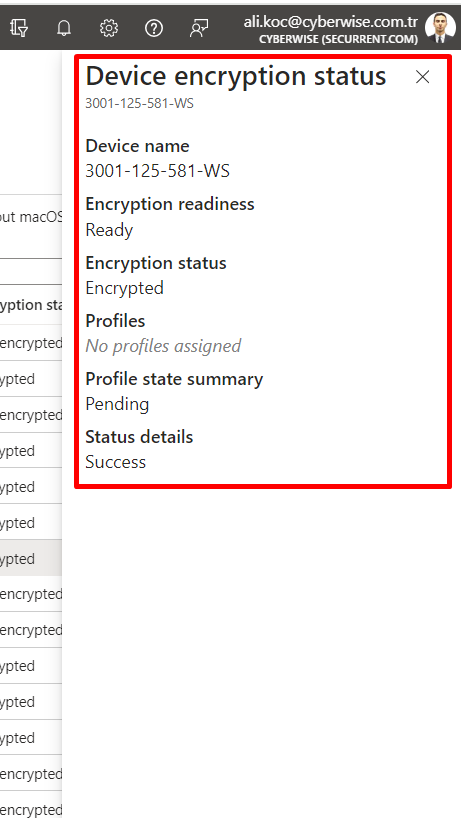
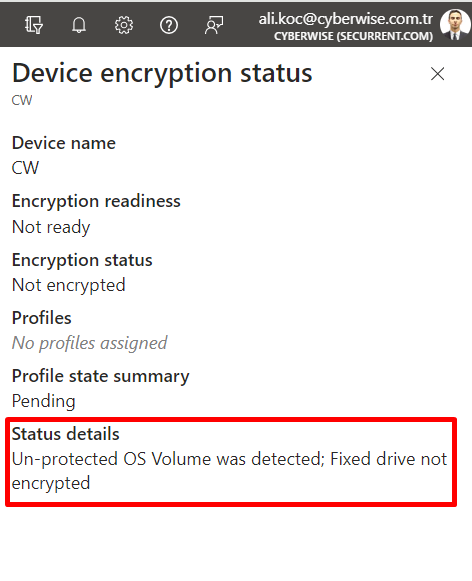
Rotate BitLocker recovery keys
Windows 10/11 işletim sistemine sahip bir cihazın BitLocker kurtarma anahtarını intune ile uzaktan yeniden oluşmasını sağlayabiliriz. Bunun için bazı gereksinimlerin yerine gelmiş olması gerekmektedir.
Gereksinimler
BitLocker kurtarma anahtarının döndürülmesini desteklemek için cihazların aşağıdaki önkoşulları karşılaması gerekir:
- Cihazlar Windows 10 versiyon 1909 ve üzerini ya da Windows 11’i işletim sistemine sahip olmalı
- Microsoft Entra Registered ve Microsoft Entra Hybrid Join cihazların, BitLocker politikası yapılandırması aracılığıyla etkinleştirilen keyler için tekrar oluşturma etkinleştirilebilir:
BitLocker dağıtımları ve gereksinimleri hakkında bilgi için BitLocker dağıtım karşılaştırma tablosunu inceleyebilirsiniz.
Bitlocker Key’i yeniden oluşturmak için;
- Microsoft Intune yönetim merkezinde giriyoruz .
- Cihazlar > Tüm cihazlar’ı seçin .
- Yönettiğiniz cihazlar listesinde bir cihaz seçin ve ardından BitLocker Key Rotation seçeneğini seçiyoruz.
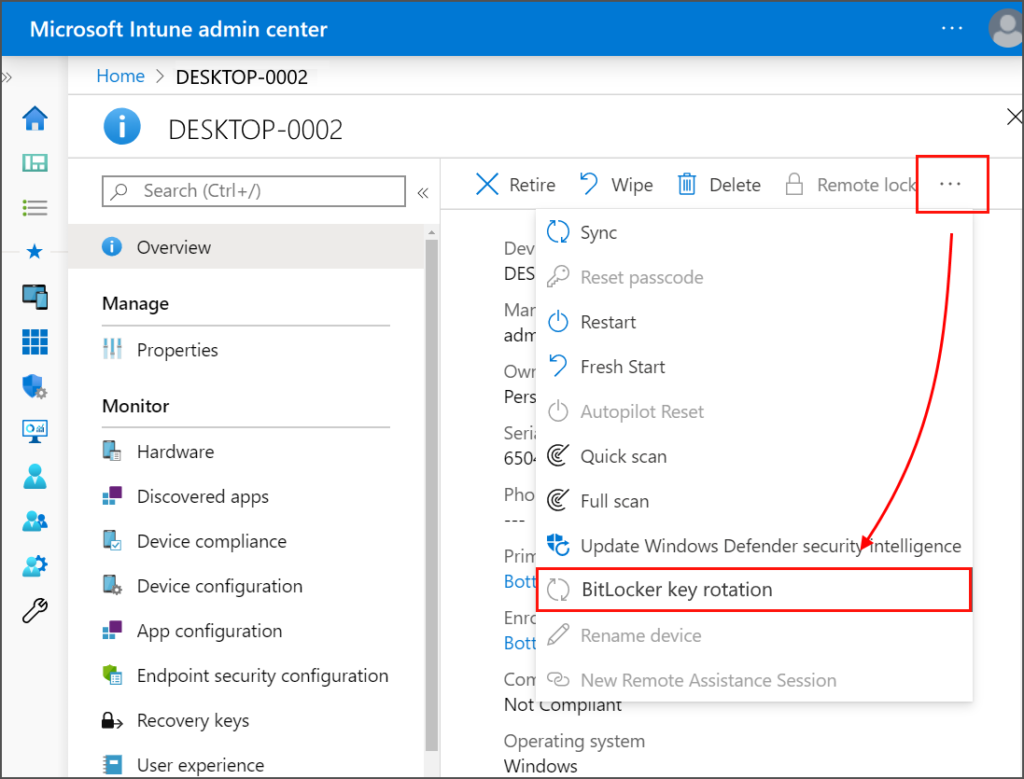
Mevcut Recovery Key’i görüntülemek için;
- Microsoft Intune yönetim merkezinde giriyoruz .
- Cihazlar > Tüm cihazlar’ı seçin .
- Recovery Keys seçeneğini seçiyoruz.
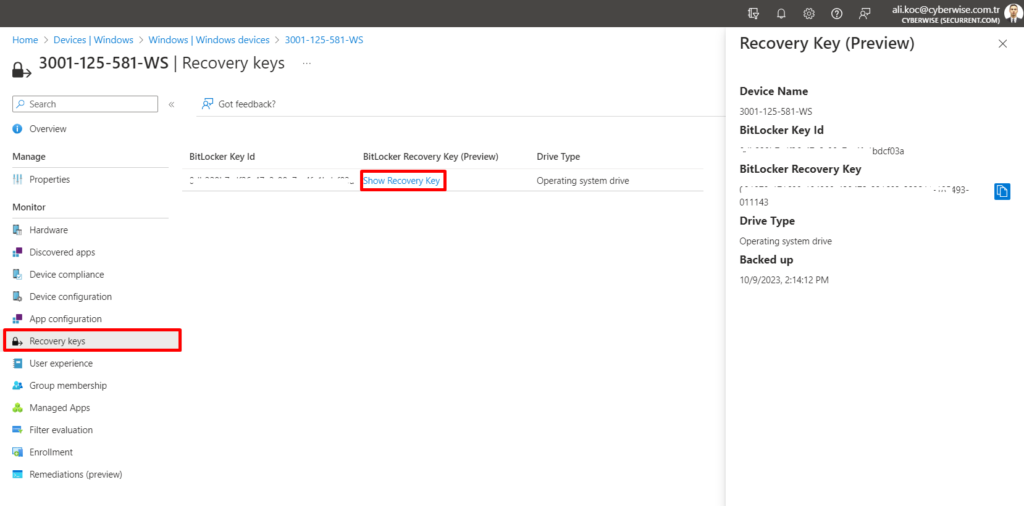
Kurumlar Bitlocker yönetimini sağlarken, kurtarma anahtarları Entra ID’de yedeklenmemiş cihazları saptayabileceği bir rapor arıyorlar. Bu, yöneticilerin proaktif olması ve bir cihazın, Entra ID’de yedeklenen kurtarma anahtarı olmadan, son kullanıcılar için veri kaybına yol açacak şekilde kurtarma işlemine girdiği durumlardan kaçınması için oldukça kullanışlı olacaktır.
Bir sonraki makalede görüşmek üzere